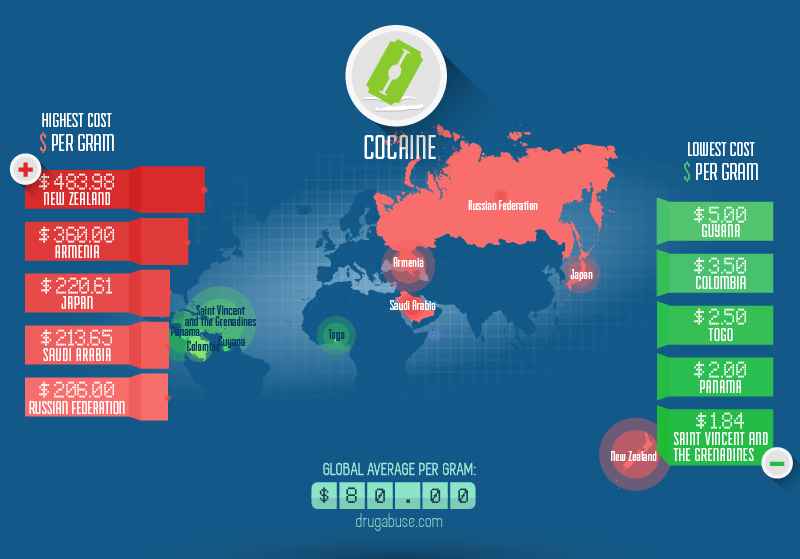كيف لا تتلقى رسائل WhatsApp دون حظر؟.
يحتوي Whatsapp على مجموعة واسعة من ميزات الخصوصية والأمان التي توفر تجربة سلسة. تساعدك كل ميزة من ميزات Whatsapp على استخدام التطبيق بأفضل طريقة ممكنة. إحدى هذه الخيارات المصممة لتحسين أمان المستخدم هي ميزة القفل. تم تطوير الميزة خصيصًا للسماح للأشخاص بحظر مستخدمين معينين.
إذا كان هناك شخص ما يضايقك ، أو يرسل لك رسائل نصية باستمرار ، أو يرسل لك تهديدات ، أو يرسل لك محتوى غير لائق ، فيمكنك إضافته إلى قائمتك المحظورة.
لن تتلقى رسائل أبدًا من الأشخاص المحظورين. لا يمكنهم إرسال رسائل نصية أو الاتصال أو مكالمات الفيديو على Whatsapp ، أو رؤية ملفك الشخصي أو حالتك.
ومع ذلك ، فإن الحظر ليس دائمًا أفضل طريقة لتجنب شخص ما. على سبيل المثال ، إذا كان أحد أصدقائك المقربين يراسلك باستمرار ، فلا يمكنك حظره لمجرد أن رسائله تبدو مزعجة.
تفضل البحث عن طريقة لتجنب رسائلك دون حظرها تمامًا.
اذا كيف يمكنك فعل هذا؟
الخبر السار هو أنه من الممكن تمامًا التوقف عن إرسال رسائل نصية إلى شخص ما على Whatsapp دون حظره.
دعونا نرى بعض الطرق لحظر الأشخاص على Whatsapp دون إضافتهم إلى قائمتك المحظورة.
لماذا يجب أن تتوقف عن تلقي رسائل من شخص ما على Whatsapp؟
هل سبق أن تمت إضافتك إلى مجموعة يتم فيها تبادل أكثر من 100 رسالة في ساعة واحدة؟ أو هل سبق لك أن أعطيت رقمك لشخص يرسل لك رسائل نصية باستمرار؟ يتلقى الأشخاص أحيانًا رسائل من مستخدم يرسل محتوى غير لائق أو رسائل مزعجة. استمروا في إرسال الرسائل النصية أو بدأوا في الاتصال. من المهم للغاية حظر أرقامك أو السماح لهذه المجموعات بالتوقف عن تلقي الرسائل.
لكنك تعلم بالفعل أن الحظر ليس دائمًا الخيار الأفضل. إنها مسألة وقت فقط قبل أن يكتشف المستخدم أنه محظور. إذا استمروا في إرسال الرسائل التي تظهر فقط علامة اختيار ، فسيعرفون أنك حظرتهم. لا تريد أن تبدو سيئًا في حظر صديق أو قريب على Whatsapp ، ولكن في نفس الوقت ، قد تتعب من هذه الرسائل.
الطريقة المباشرة لإيقاف تلقي الرسائل النصية من المستخدم هي مطالبتهم مباشرة بالتوقف عن إرسال الرسائل النصية إليك. ومع ذلك ، سيبدو هذا وقحًا للغاية. أيضًا ، قد يؤثر ذلك على علاقتك بالمستخدم.
في هذا المقال ، سوف نعرض لك أسهل الطرق لإيقاف تلقي هذه الرسائل النصية على Whatsapp دون الحاجة إلى حظر المستخدم. بدون مزيد من اللغط ، دعنا نبدأ.
كيفية إيقاف تلقي الرسائل على WhatsApp دون حظر
1. إسكاتهم
كتم جهات الاتصال هي تقنية لإيقاف تلقي الرسائل على WhatsApp دون حظر.
قد لا يكون كتم جهة اتصال على WhatsApp الطريقة الأكثر فاعلية لإيقاف تلقي إشعارات الرسائل من أشخاص محددين ، ولكننا نعتقد أنها تقنية رائعة للقيام بذلك.
يمكن كتم صوت جهات الاتصال لمدة 8 ساعات أو أسبوع واحد أو عام.
إليك ما يجب عليك فعله.
- على هاتفك الذكي الذي يعمل بنظام Android أو iOS ، افتح WhatsApp.
- لإسكات جهة اتصال ، اضغط مع الاستمرار على اسم جهة الاتصال.
- في الجزء العلوي ، حدد رمز كتم الصوت.
- اختر طول مدة الصمت.
ماذا تعمل، أو ماذا تفعل؟
- عندما يرسل لك الشخص رسالة ، لا ينبهك WhatsApp.
- لن يكون الشخص مدركًا تمامًا أنك أسكتته.
- لا يزال بإمكان رسائلك أن تعترض طريقك ، لذا إليك خدعة استخدمناها لمنع ظهورها في موجز WhatsApp الرئيسي: يجب وضع علامات على 10-13 محادثة مهمة. (يجب إرسال اتصالات كتم الصوت بهذه الطريقة).
بدلاً من ذلك ، يمكنك أرشفة جهة الاتصال عن طريق الضغط باستمرار على اسم جهة الاتصال وتحديد خيار الأرشفة ، والذي سيخفي جهة الاتصال.
الطريقة 2: حذف جهة الاتصال الخاصة بهم
إليك شيء آخر يجب التفكير فيه. ما عليك سوى الانتقال إلى قائمة جهات الاتصال الخاصة بك ، والبحث عن الشخص ، وحذف الرقم (تأكد من حفظه حيث قد تكون هناك حاجة إليه في المستقبل). بالإضافة إلى ذلك ، يجب عليك أيضًا تعيين خصوصية WhatsApp بحيث يمكن فقط لجهات الاتصال الخاصة بك رؤية حالتك وصور ملفك الشخصي إذا قمت بحذف جهات الاتصال الخاصة بك من جهازك.
- ابحث عن جهة الاتصال وقم بإزالتها من قائمة جهات الاتصال الخاصة بك.
- افتح WhatsApp.
- اذهب إلى قائمة الإعدادات.
- انتقل إلى علامة التبويب الخصوصية.
- اسمح فقط لجهات الاتصال برؤية صورة ملفك الشخصي ، عنك وعن حالتك.
من خلال القيام بذلك ، يمكنه إخبار الشخص الذي يرسل لك رسائل لا تحبها. قد تمنعهم هذه الخطوة من إرسال رسائل إليك لأنك جعلت حسابك خاصًا لهذا الشخص.
نأمل أن تكون قد عثرت على هذه المعلومات حول كيفية إيقاف تلقي رسائل WhatsApp دون حظرها. ليس لدينا زر WhatsApp رسمي يسمح لنا بمقاطعة الاتصالات من جهات اتصال محددة دون حظرها. لقد بذلنا قصارى جهدنا لإظهار نهج ذكي لتجنب شخص ما على WhatsApp دون حظره ونأمل أن يكون مفيدًا.
الطريقة الثالثة: حذف الدردشات دون رؤية الرسالة
على Whatsapp ، من الأسهل العثور عليه عندما يقرأ شخص ما النص الخاص بك. تؤكد العلامتان الزرقتان أن الهدف قد قرأ الرسائل. تتمثل إحدى طرق منعهم من إرسال الرسائل النصية في عدم رؤية رسائلك النصية. بينما يعد الصمت خيارًا جيدًا ، إلا أنه لا يحذف الرسائل من محفوظات الدردشة.
لذا فإن أفضل ما يمكنك فعله هو حذف الدردشة في كل مرة يرسلون فيها رسالة جديدة. لن يمنحهم هذا تلميحًا إلى أنك لست مهتمًا بمشاركاتهم فحسب ، بل إنها طريقة رائعة لتجنبها دون الحاجة إلى حظرها. سوف يرسلون رسائل نصية إذا لم يتلقوا ردًا.
استنتاج:
كانت هذه بعض الطرق لتجنب الأشخاص على Whatsapp دون إضافتهم إلى قائمة الحظر الخاصة بك. ليس من الضروري دائمًا حظر الوصول إلى Whatsapp لبعض الأشخاص. في بعض الأحيان يكون من المنطقي كتم الرسائل أو حذف الدردشات فقط لتجنبها. أنت لا تريد أن تدمر علاقتك بالناس ، لكنك أيضًا لا تريدهم أن يراسلوك طوال الوقت.
لذلك ، كانت هذه النصائح لأولئك الذين يرغبون في تقديم القليل من النصائح للهدف الذي لا يحب الرسائل المستمرة. هناك احتمال كبير أن يتوقف المستخدم عن إرسال الرسائل إليك بمجرد أن تبدأ في تجاهلها. آمل أن يساعدك هذا المقال في تجنب الأشخاص على Whatsapp دون حظر.
اقرأ أيضا:
هل كان المقال مفيداً؟شاركه مع أصدقائك ولا تنسى لايك والتعليق
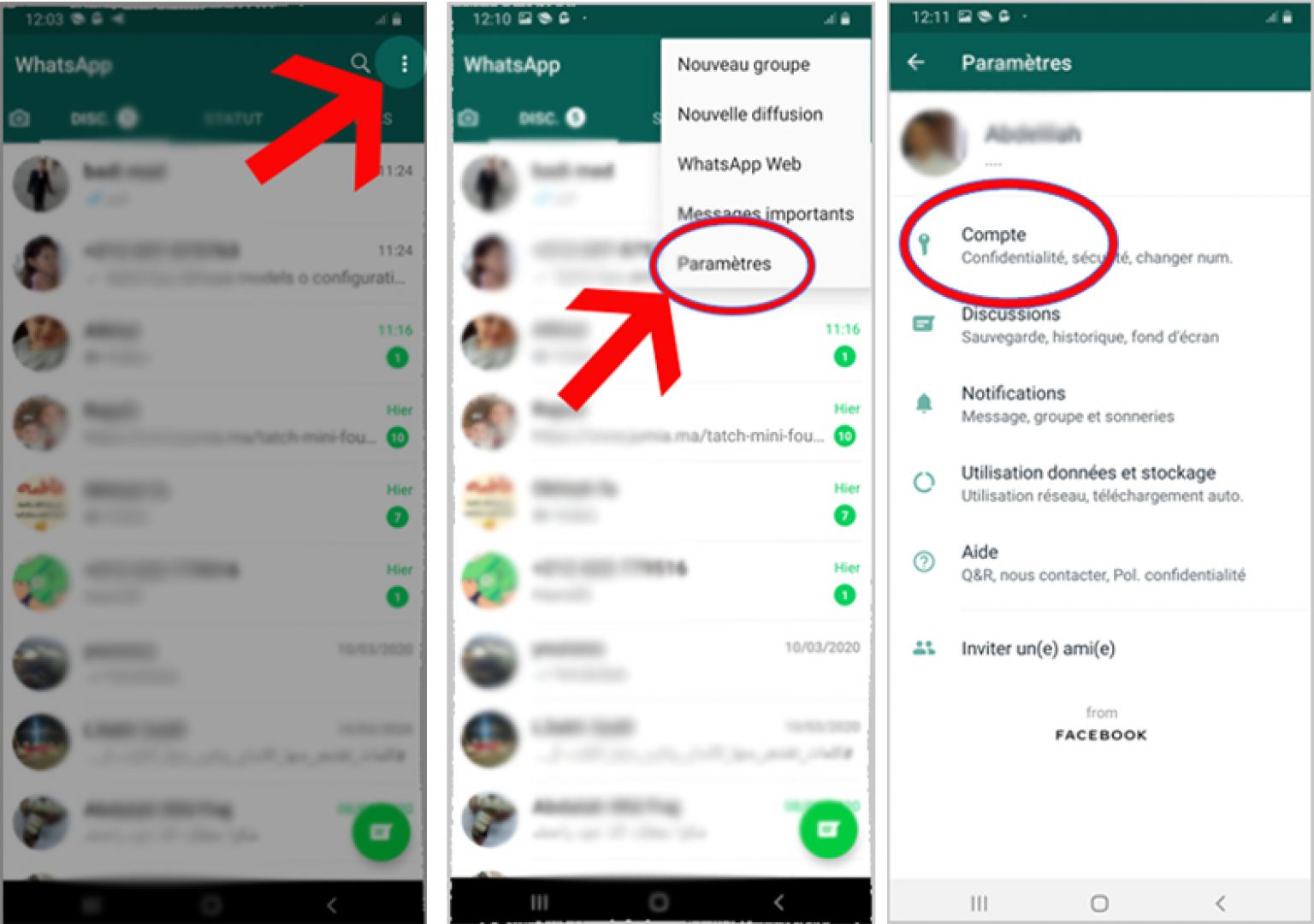
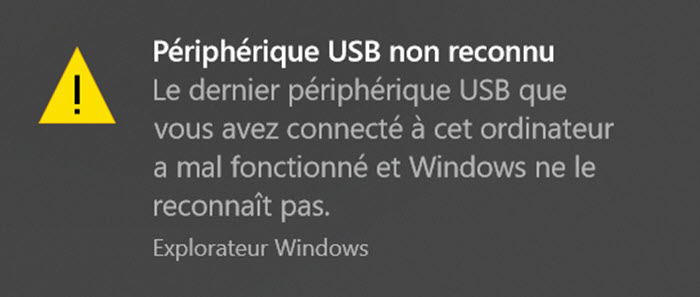
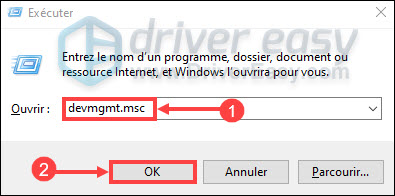
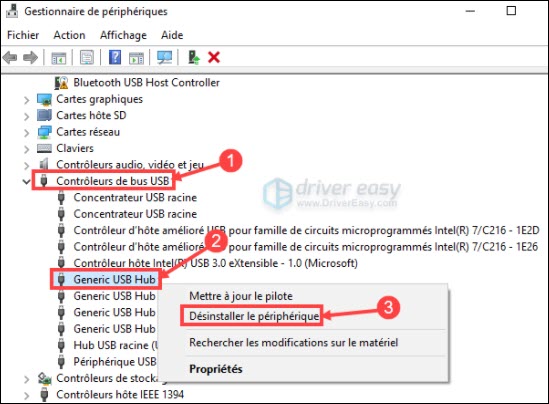
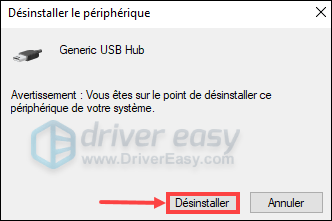
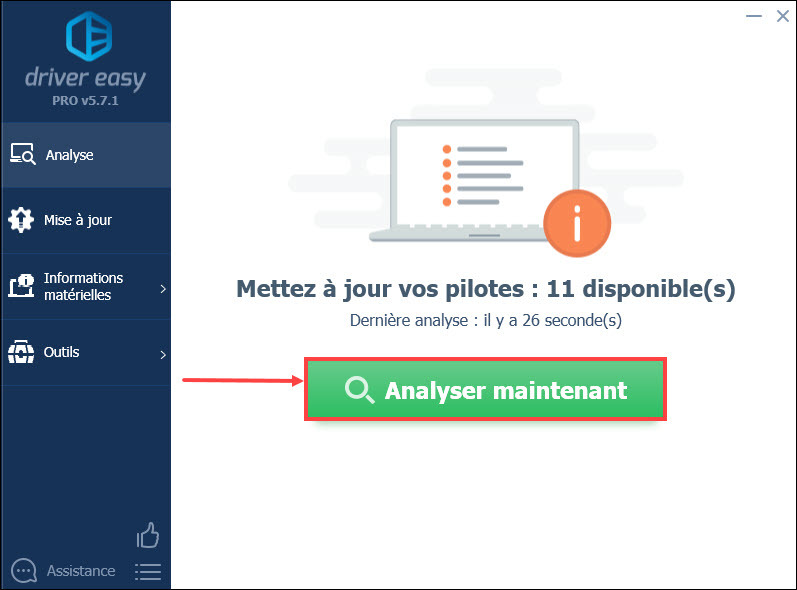
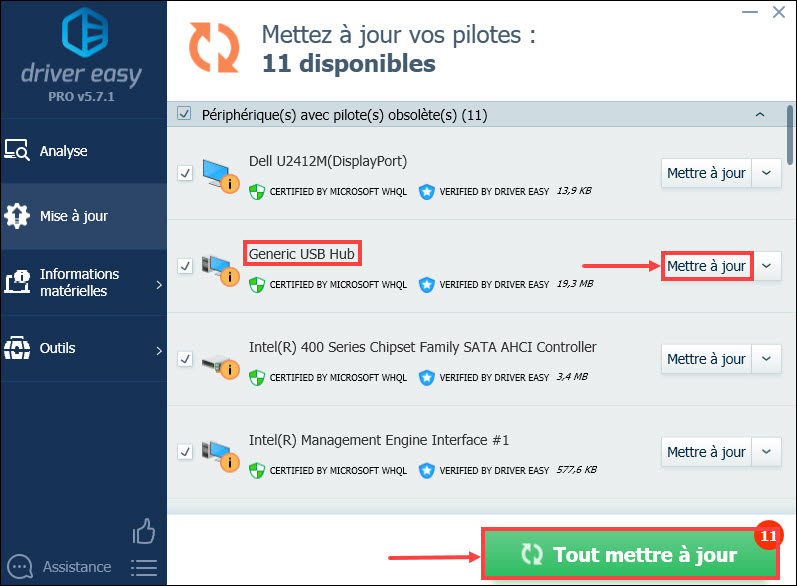
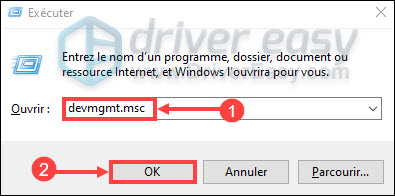
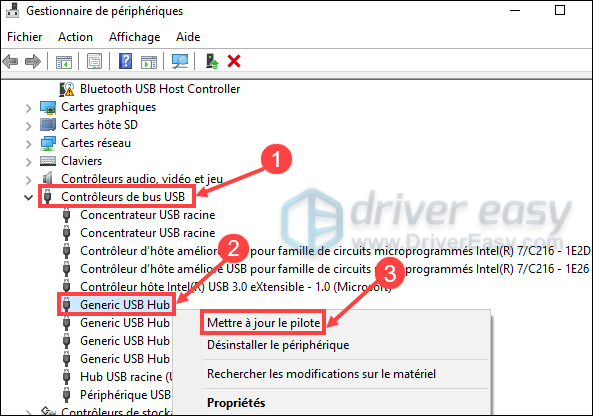
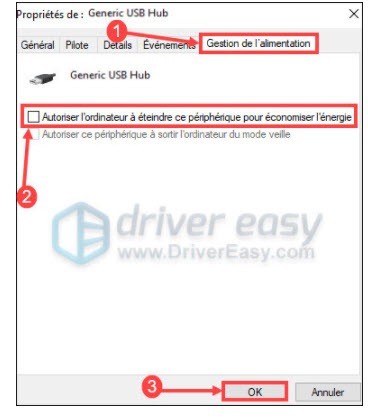
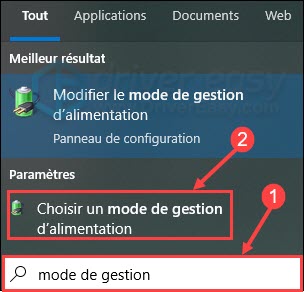
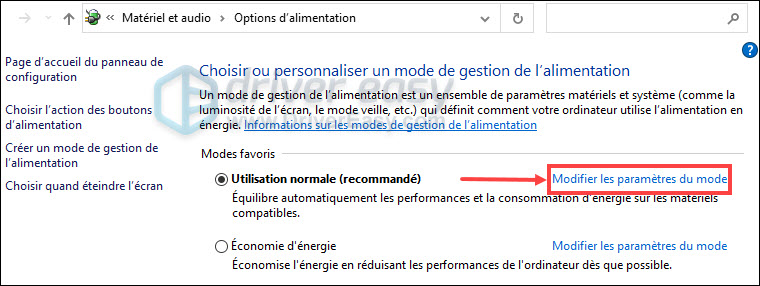
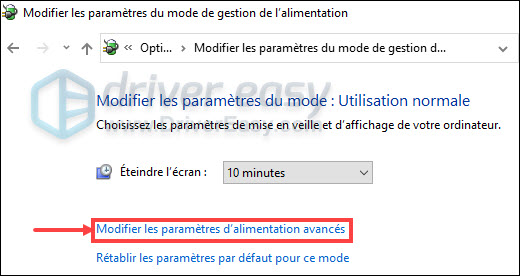
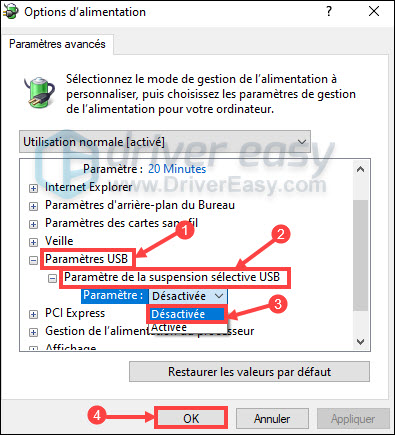
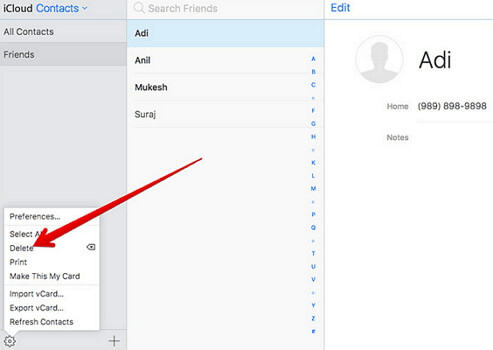
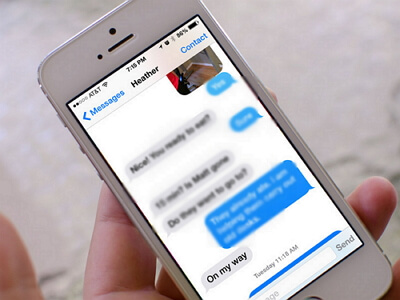
 iMobie آخر تحديث في: 09/07/2021
iMobie آخر تحديث في: 09/07/2021 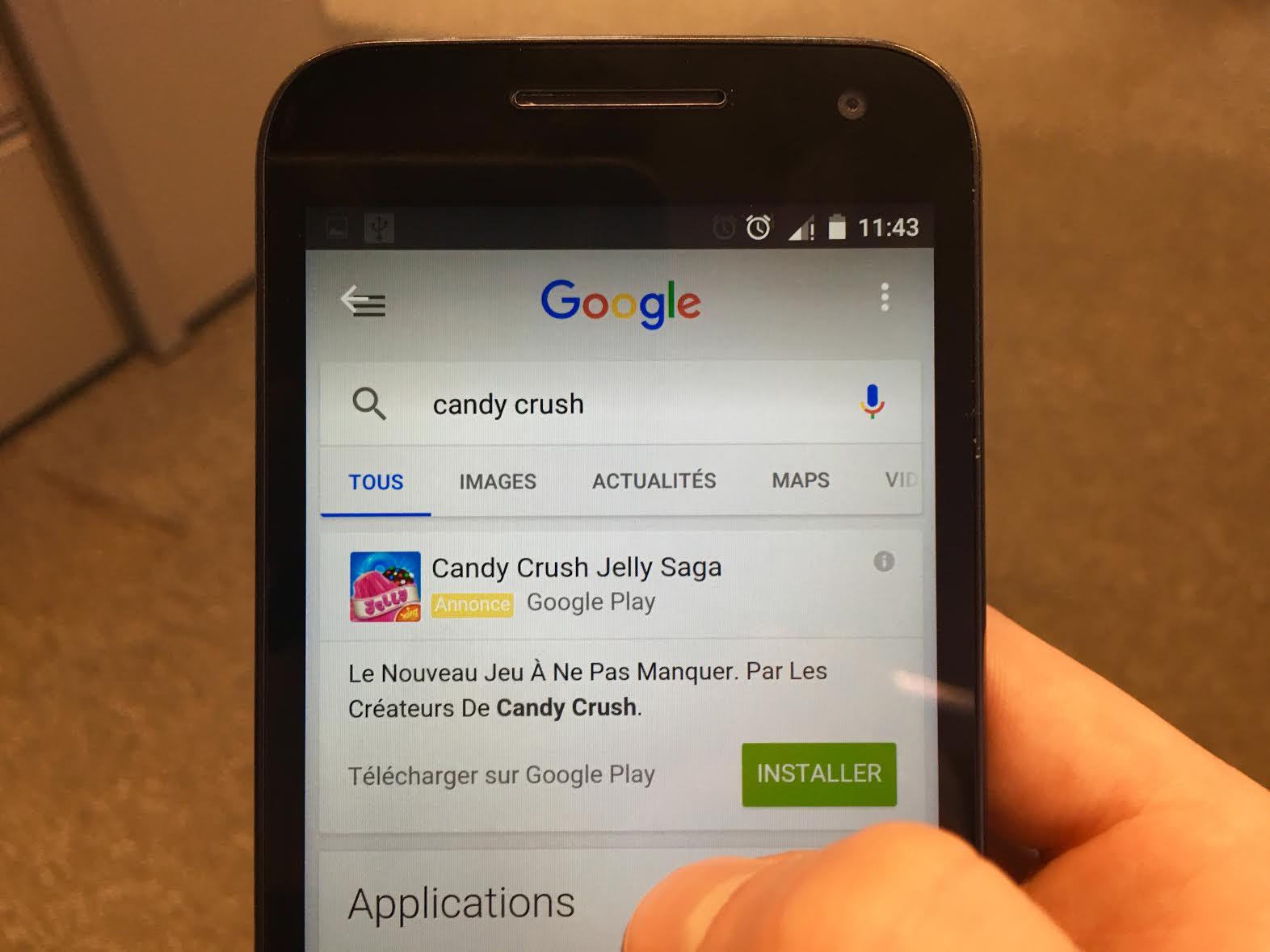




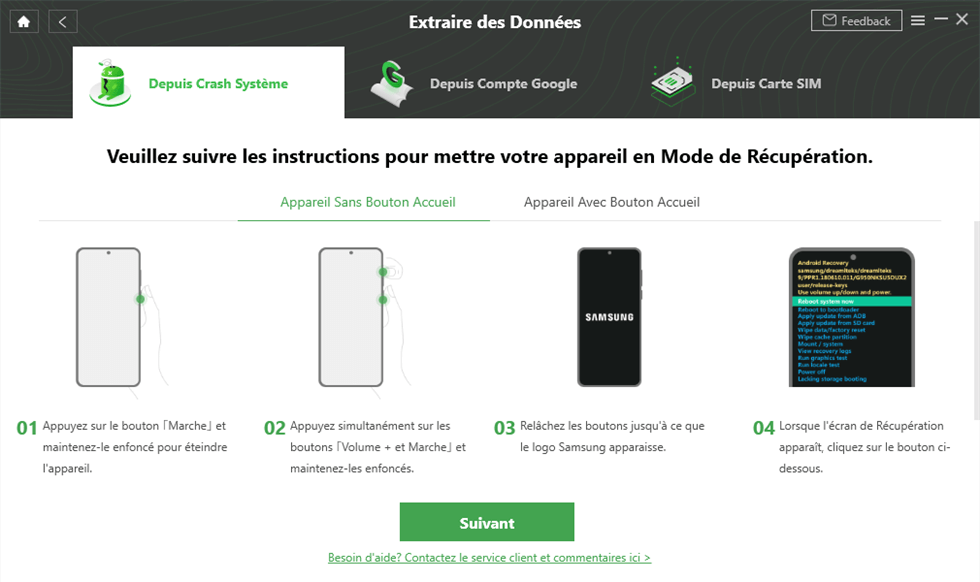

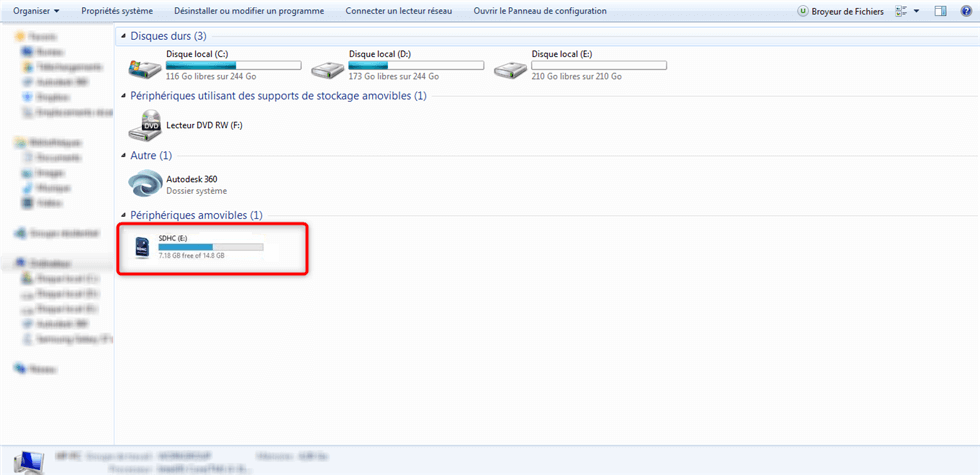
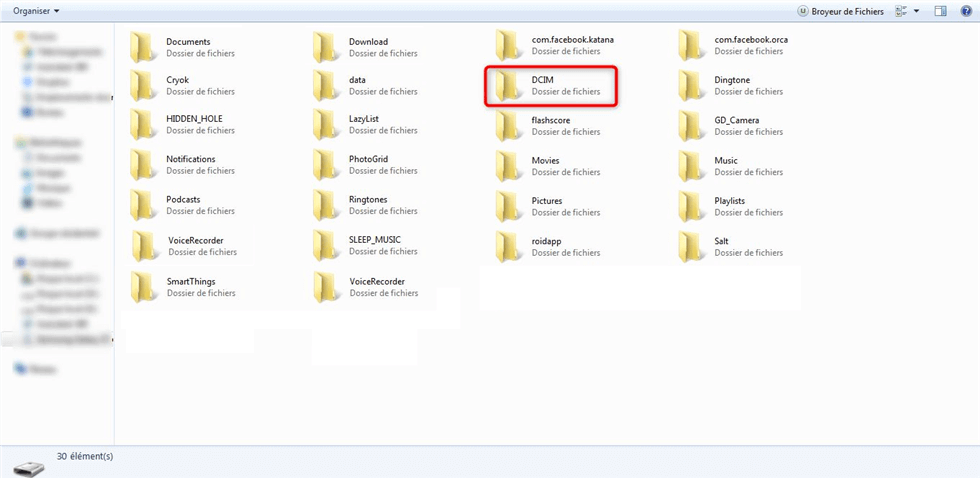
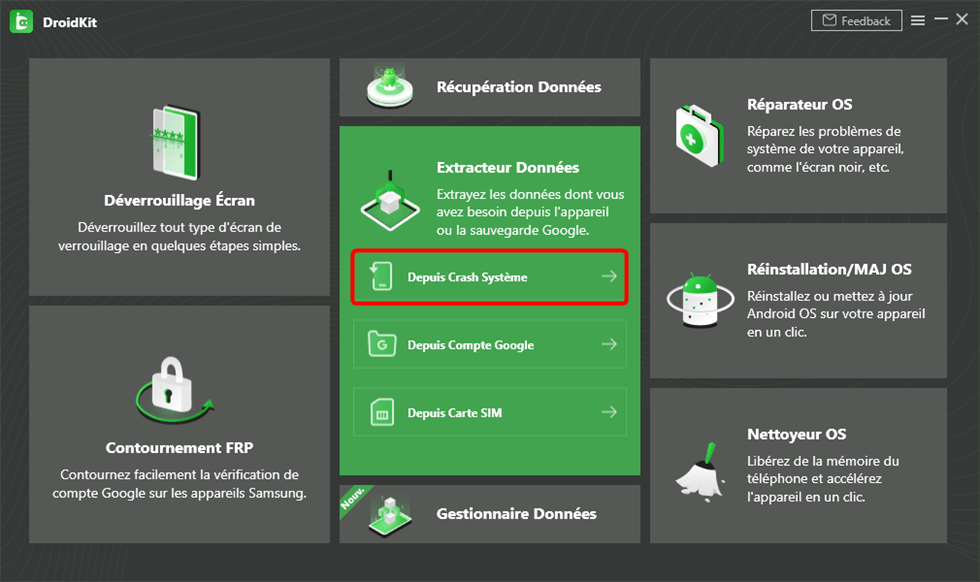
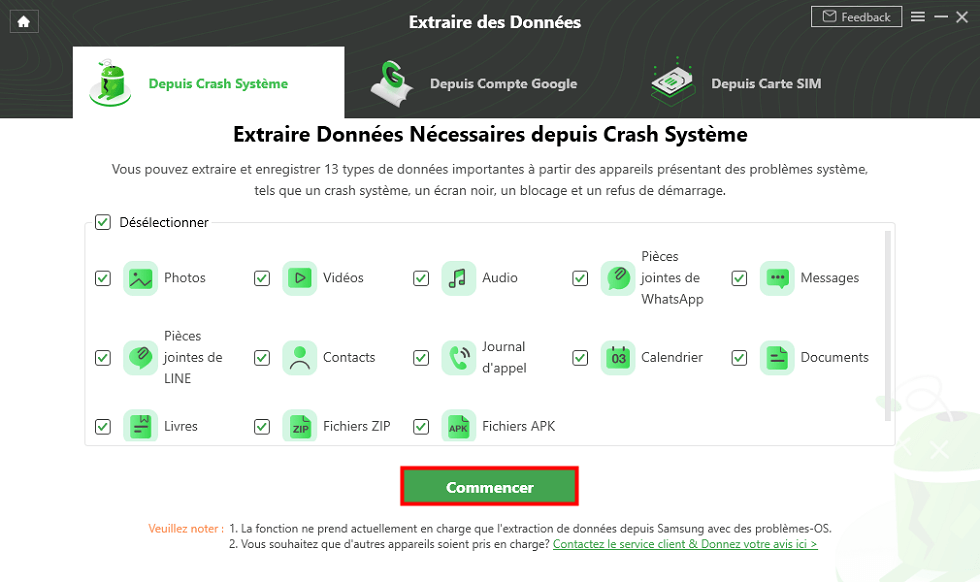
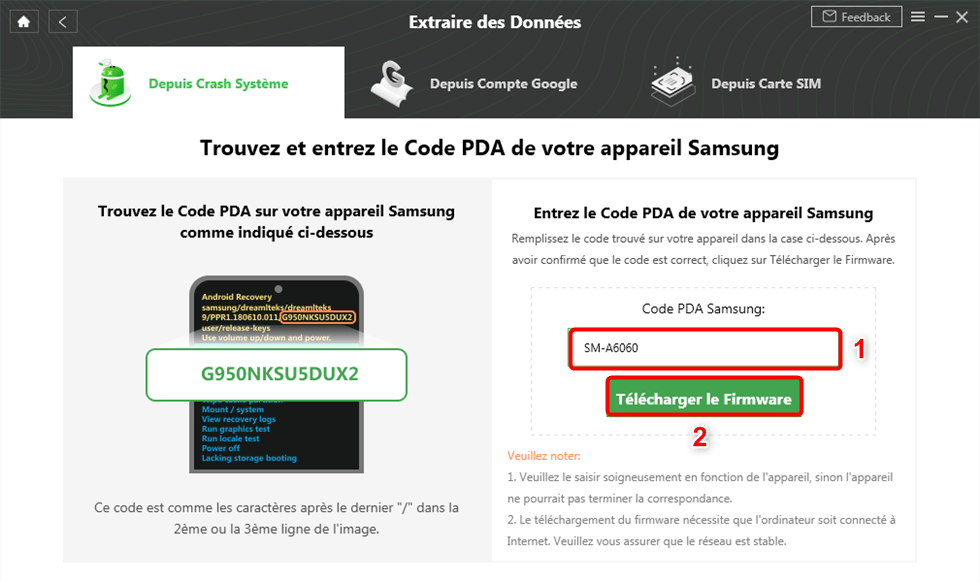
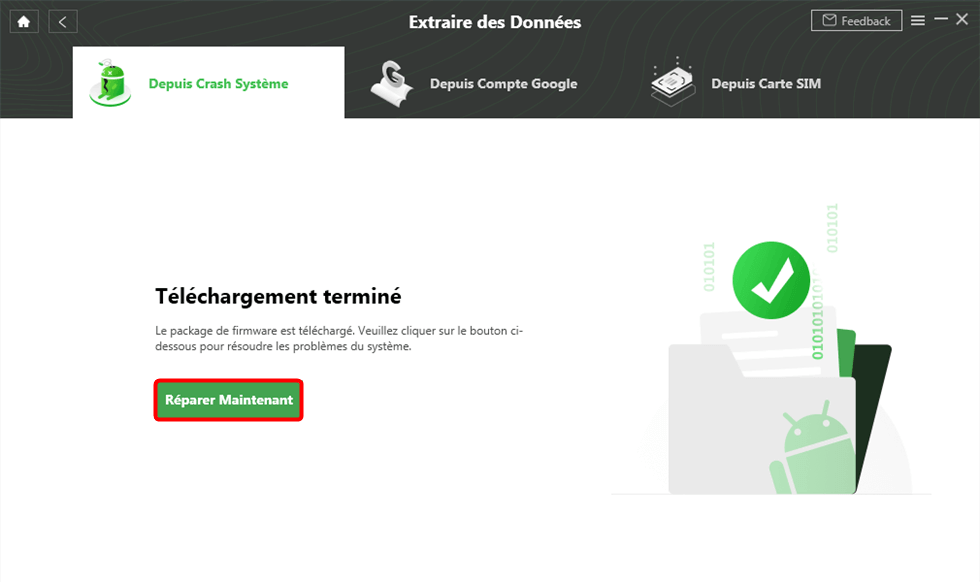
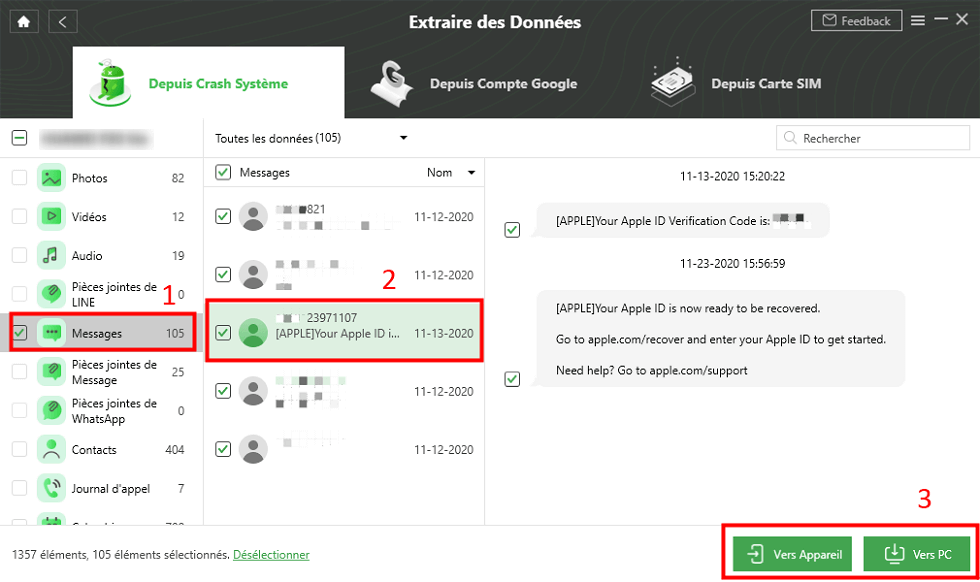
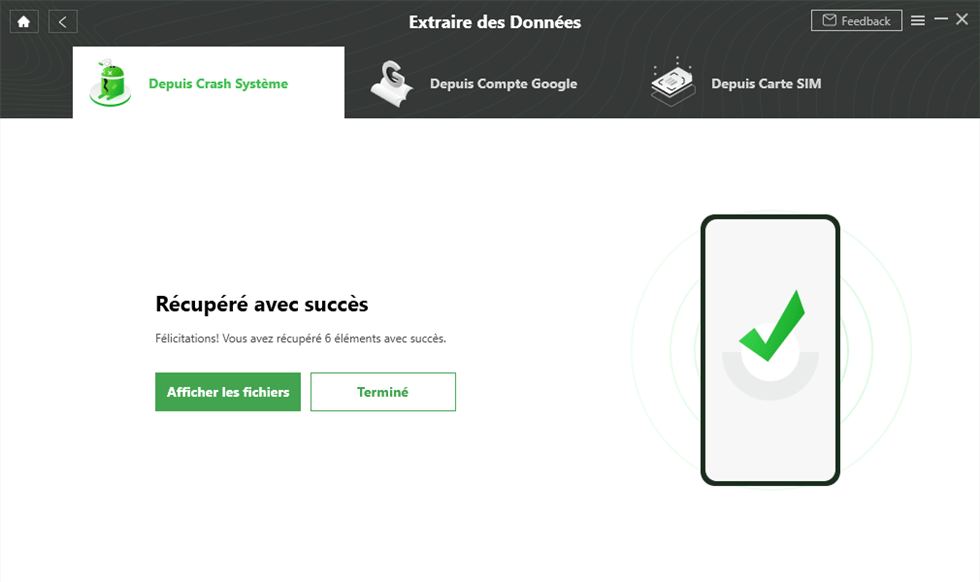
 نيكولاس دوراند
نيكولاس دوراند 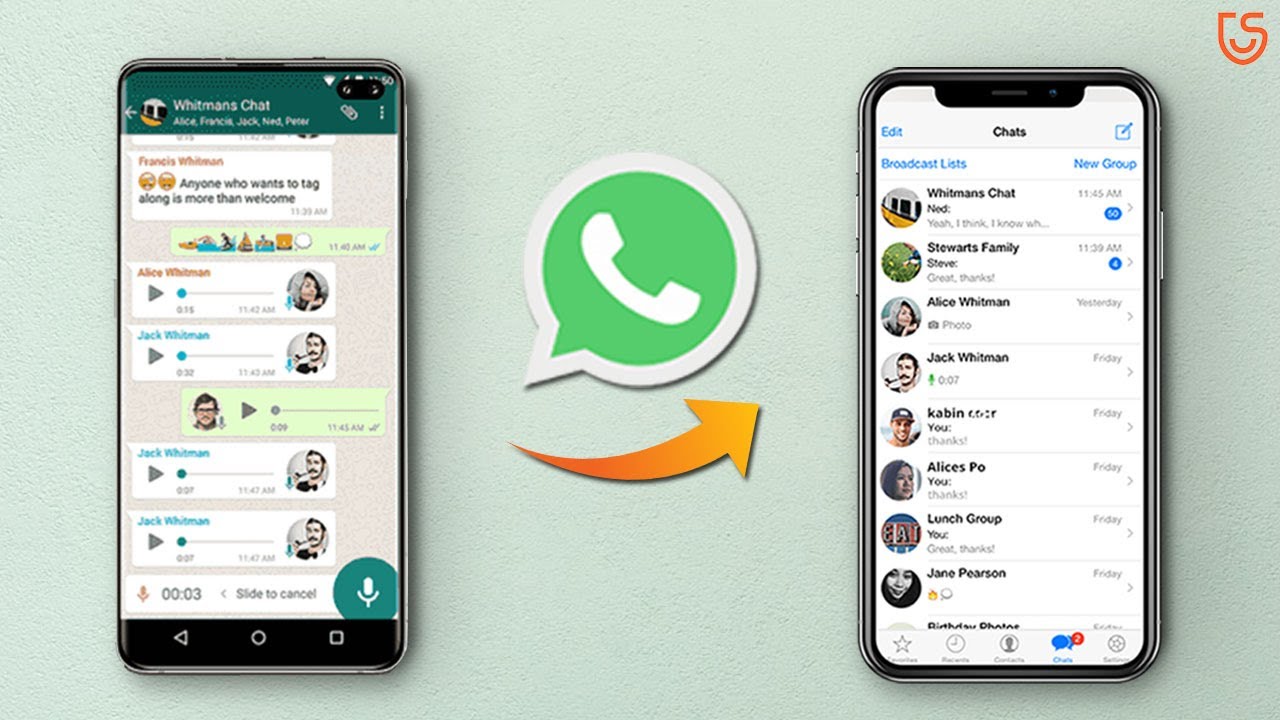
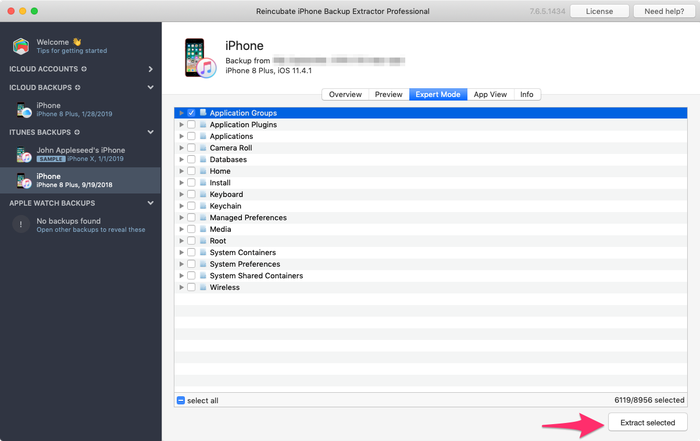 استعادة بيانات iOS من التطبيقات باستخدام iPhone Backup Extractor
استعادة بيانات iOS من التطبيقات باستخدام iPhone Backup Extractor